Se scoate din browser-ul Mozilla Firefox și Chrome, parte 110 977
Astăzi, vom lua în considerare, deja cred oarecum supraexpusă la mai mulți utilizatori ai problema modului de a impune compania sa Mail.ru căutare și marcaje vizuale în browser-ul add-on. Și anume, vom învăța pentru a elimina căutarea Mail.ru de browsere Mozilla Firefox și Chrome. Politica sa de impunere a companiei provoacă doar iritare. Și într-un bronz, fără a cere utilizatorului dacă el vrea să vadă în căutarea lor browser-mail sau nu. Bine a existat încă o căutare adecvată, de exemplu, ca în Yandex, atunci ar fi mai personal, și nu este o căutare normală, și încă mai încearcă să forțeze guvernului său provizoriu, atât de mult, astfel încât mai târziu el încă dracului scăpa de. Și încă mai încercați să vă asigurați că utilizatorul nu a observat instalarea acestuia. Amintiți-vă de văzut dacă să vă propus pentru a stabili Mail.ru? Cu siguranță, nu! Cu toate acestea, el va prezenta. Unde? Vă întreb. Da, doar atunci când instalați un fel de program este o fereastră cu casetele de selectare în cazul în care și vă solicită să instalați suplimente. Doar nu este întotdeauna clar, eu chiar cred că este special făcut insesizabile pentru a impune în primul rând, dar deja nu există nicăieri și nici o achiziție în jurul acestuia. Mail pot fi stabilite cu programe, cum ar fi agentul, icq și altele. Aici este un exemplu tipic

Deci, în acest articol vă va învăța cum să eliminați de căutare și de marcaj Mail.ru de browsere Mozilla Firefox și Chrome.
Deschideți browser-ul, uita-te în colțul din stânga sus al butonului portocaliu, faceți clic pe ea și du-te la setările.
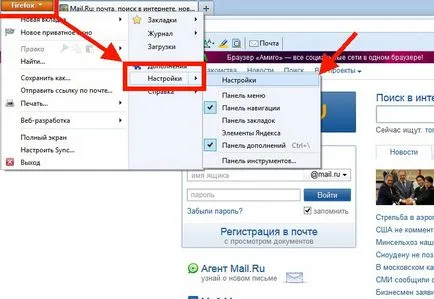
Setările din panoul de sus, selectați fila „Basic“ și a vedea că pagina de start Mail.ru. Trebuie doar să-l schimbe ceea ce doriți să vedeți la pornire.
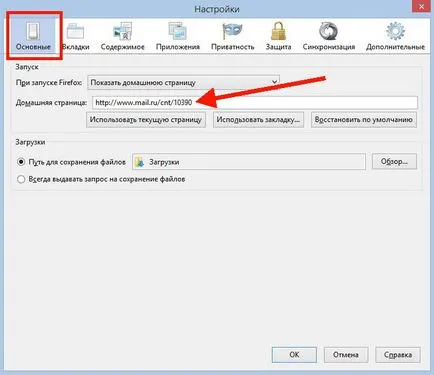
Eu, de exemplu, va seta pagina de Yandex. Ne place sau nu, dar se pare mai adecvat pentru căutarea Yandex. Site-ul lor sa schimbat. Faceți clic pe butonul «OK»

Dar asta nu e tot. Acum, panoul Mail.ru trebuie să fie eliminate din programele de completare. Pentru a face acest lucru, deschideți din nou configurarea și selectați elementul „Add-ons“
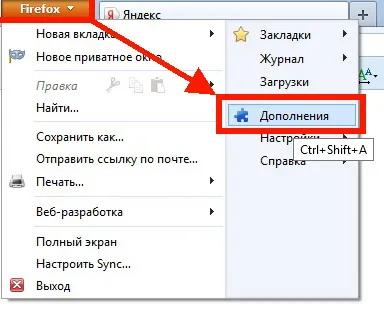
În plus, partea stângă, selectați elementul „Extensii“, găsiți dreptul prin satelit Mail și faceți clic pe butonul „Dezactivare“ sau „Delete“
După aceea trebuie să reporniți Firefox
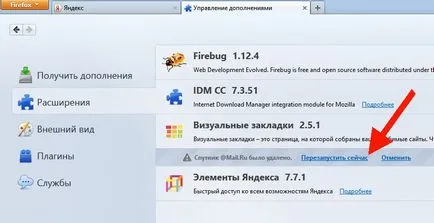
După repornire poate accesa cu crawlere fereastra cu un avertisment. Deselectați și faceți clic pe butonul „Permiteți“
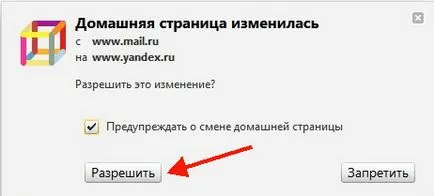
Acum vom elimina Mail compulsiv din browser-ul Chrome.
Rulați-l, vom merge la colțul din dreapta sus și faceți clic pe butonul cu benzi (Chromium butonul de setare). Vom găsi elementul „Setări“ și du-te la el
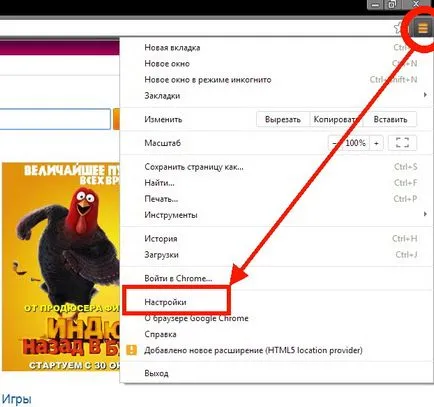
Setările din „La pornire“ secțiune faceți clic pe linkul „Adăugați“
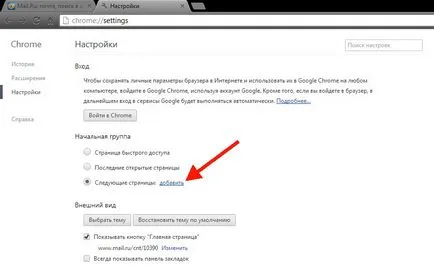
Aici vom vedea că setul Pagina de start Mail și Mail căutare. Pentru a elimina apăsați pe cruce.
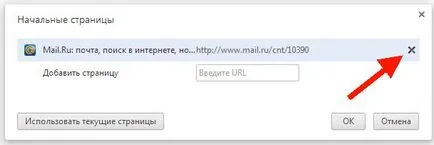
Și apoi Intram avem nevoie de pagina Yandex.ru exemplu și faceți clic pe butonul «OK»
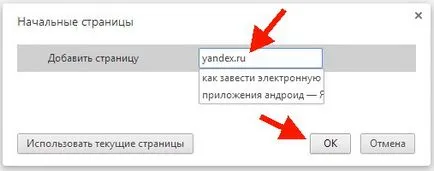
Acum aveți nevoie pentru a elimina marcajul. Din nou, du-te la setările și selectați elementul „Manager de marcaje“
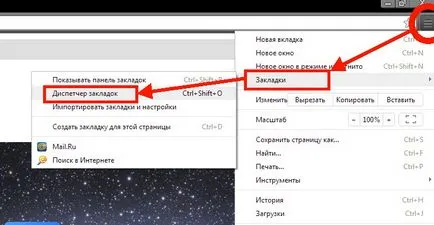
În managerul de marcaje faceți clic dreapta pe fila pe care doriți să o eliminați, iar în fereastra care apare click pe linia „Delete“
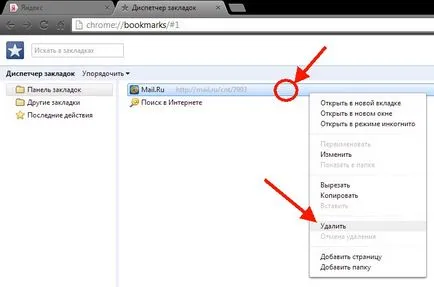
De asemenea, am efectua această operație pe marcajul „Căutare pe Internet“.
Reporniți browser-ul și Mail.ru All-Time.
Fiodor Pamir spune:
Această caracteristică nouă. Încercați programul FixedBro (rulați-l ca administrator). Ea curăță pagina de pornire pe toate browserele.
-------
În primul rând, eliminați Sputnik agent, ICQ, Internet @ MeylRu. Apoi găsi Garda, el se ascunde în procesele și serviciile.
Pentru a elimina proceda după cum urmează:
1) Dezactivați Garda.
2) Procesul de dezactivare Guard.
3) Scoateți Garda prin Panoul de control Windows.
4) Se scoate din sistem, toate fișierele, împrăștiate pe Garda de foldere de sistem.
5) Eliminați din about: config în Firefox tot ceea ce conține Mail.ru (sau resetarea la valorile implicite), și fișierele de configurare curate utilizate în alte browsere.
6) Eliminați toate registru legat de ramurile Gărzii.
Dacă ar fi atât de simplu, după cum arată, lumea ar fi perfect. Am făcut-o tot de multe ori în ultimele două luni, plus șterse toate browserele și reîncărcați IE și Mozilla cu un nou antirirusnikom, dar rezultatul nu este atât de fierbinte. În IE, e OK, dar în Mozilla atomate începe browser-ul, cu toate acestea gunoi. Mă întreb dacă modul de a scăpa de ea, fără o resetare completă a tuturor PC-ului?